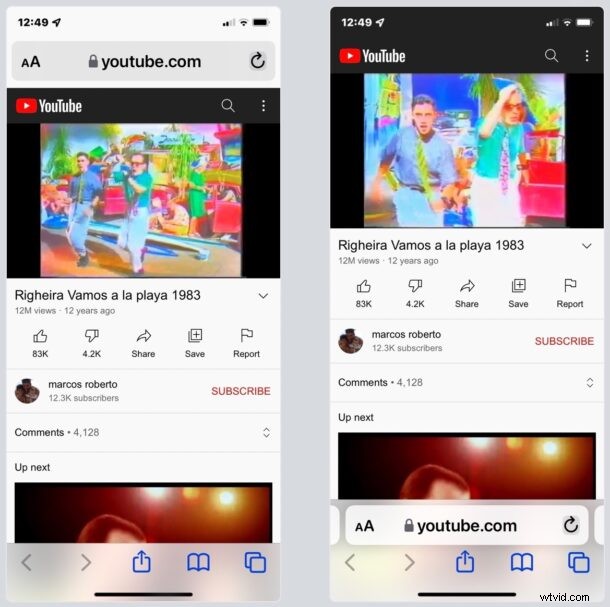
Due delle domande più comuni poste dalle persone dopo aver aggiornato iPhone a iOS 15 sono "posso tornare al vecchio design di Safari?" e "come faccio a riportare la ricerca/barra degli indirizzi di Safari nella parte superiore dello schermo?"
Se non ti piace il nuovo design di Safari con la barra di ricerca degli indirizzi nella parte inferiore dello schermo, sarai felice di scoprire che puoi annullare questa modifica e ripristinare il vecchio design di Safari.
Come spostare l'indirizzo/barra di ricerca di Safari in alto su iOS 15 per iPhone
Se non sei soddisfatto del nuovo design di Safari non sei certo il solo, ecco come puoi riportare la barra di ricerca/indirizzi nella parte superiore dello schermo dell'iPhone:
- Apri Impostazioni su iPhone
- Vai a "Safari"
- Scorri verso il basso e seleziona "Scheda singola" per ripristinare Safari al vecchio design con la barra degli URL in alto
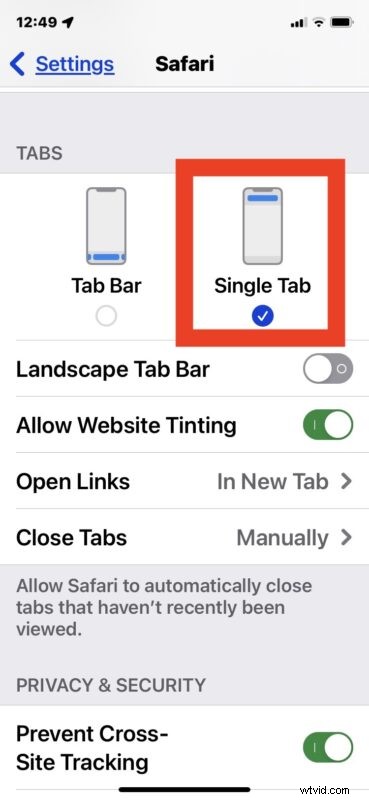
La modifica è istantanea e la prossima volta che apri Safari su iPhone scoprirai che la barra di ricerca/barra degli indirizzi è tornata in alto dov'era prima.
Ecco la barra degli indirizzi/ricerca/URL di Safari in alto su un iPhone con iOS 15:
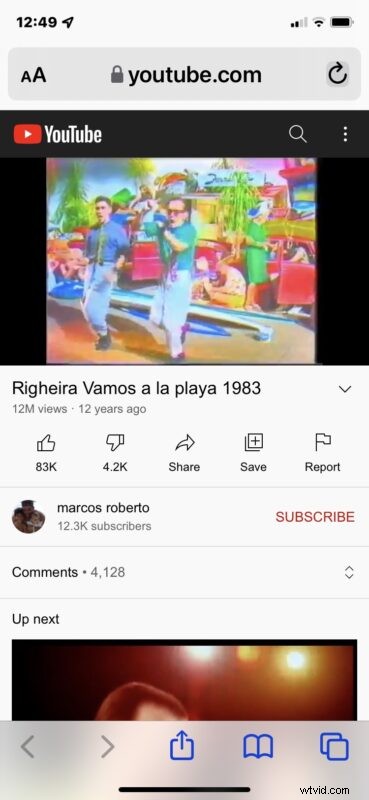
Ed ecco come appare la stessa pagina web con l'indirizzo/ricerca/URL/barra degli strumenti di Safari in basso in iOS 15, che è la nuova impostazione predefinita:
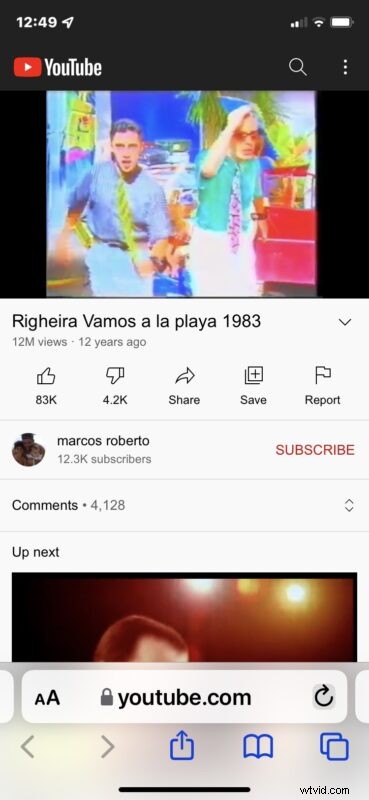
Altre modifiche a Safari sono state apportate anche con iOS 15 che si stanno rivelando troppo fastidioso per alcuni utenti, come la colorazione del colore della barra degli strumenti/di ricerca e la nuova visualizzazione delle schede delle schede di Safari che secondo alcuni utenti rende difficile leggere il titolo di siti Web e pagine Web .
Gli utenti a cui non piace la colorazione della barra degli strumenti in Safari, possono disabilitarla nello stesso menu delle Impostazioni di Safari, disattivando "Tinteggiatura sito web".
Tuttavia, la nuova visualizzazione della scheda della scheda Safari non è regolabile, quindi dovrai abituarti.
Ti piace o odi avere la barra di ricerca e la barra degli indirizzi di Safari nella parte inferiore dello schermo dell'iPhone? Hai apportato la modifica per riportare la barra degli indirizzi nella parte superiore di Safari? Facci sapere i tuoi pensieri e le tue esperienze nei commenti.
